Обзор программ для обрезки и склеивания видео

Монтаж видео уже не кажется чем-то недосягаемым, доступным только людям с профессиональной подготовкой. Конечно, освоение мощных профессиональных программ требует достаточного количества времени и сил, однако для большинства пользователей, которым нужно быстро что-то смонтировать, обрезать видео или склеить фрагменты, профессиональная программа с сотнями инструментов просто не нужна. Мы расскажем о 4 доступных решениях, которые помогут справиться со всеми базовыми задачами при монтаже видео.
Монтаж видео в Видеоредакторе Movavi
Если вы не так часто монтируете видео, если вы не хотите часами гулять по просторам google в поисках ответа, как сделать то или иное действие в программе, если вы хотите добиться действительно хорошей работы — попробуйте Movavi видеоредактор. Видеоредактор Movavi — это сборник всех наиболее популярных и полезных инструментов для монтажа видео. Здесь вы найдёте как простые инструменты склейки и обрезки, так и более интересные, вроде замены фона (хромакей) и стабилизации. Конечно, это не весь перечень функций, однако все они находятся на виду у пользователя программы, ознакомиться со всеми не составит труда.
Чтобы смонтировать видео в видеоредакторе Movavi, необходимо добавить файлы на ТаймЛайн внизу программы, отредактировать и сохранить. Чтобы обрезать видео, воспользуйтесь инструментом «ножницы». Ознакомиться с программой можно по ссылке.
Программа-конвертер видео «Видеомастер»
Видеомастер — не совсем программа для монтажа, но она также справляется с поставленной задачей «обрезать и склеить видео». Видеомастер предлагает конвертацию любого видео, запись DVD с интерактивным меню, соединение, обрезку и редактирование клипов, публикацию видео на сайтах, блогах и соцсетях а также оптимизацию видео для мобильных устройств.
Чтобы отредактировать видео, нужно выполнить три стандартных шага. Добавить видео в программу и выбрать выходной формат (это всё-таки в первую очередь конвертер). После выбора формата редактируем наше видео, используя кнопку “обрезать”. После обрезки конвертируем видео. На этом работа с программой закончена. Можете узнать больше на сайте программы.
Программа Видеомонтаж
Видеомонтаж — программа для редактирования видео, выполненная в немного непривычном дизайне. Монтаж видео осуществляется постепенно: Добавить—Редактировать—Переходы—Музыка—Создать. Как несложно догадаться, инструмент обрезки, склейки и разделения видео на фрагменты здесь также присутствует.
Выберите необходимый фрагмент с помощью ползунков и примените обрезку. Разбивайте любое видео на неограниченное количество фрагментов, перемешивайте и склеивайте их так как считаете нужным. Ознакомиться со всеми функциями можно на сайте производителя.
Видеоредактор Wondershare Video Editor
Video Editor — стандартный видеоредактор в том виде, в котором мы привыкли его видеть. Здесь также есть ТаймЛайн, панель инструментов и окошко текущего состояния проекта. Главной интересной функцией программы является создание видео в формате картинка в картинке. Вы можете помещать на экран сразу несколько видео.
Обрезка и склейка изображения осуществляется с помощью стандартного инструмента «ножницы», расположенного над ТаймЛайном. После редактирования сохраните видео в необходимом формате. Ознакомиться с программой можно на официальном сайте разработчика.
Видеоредакторов много, есть дорогие профессиональные решения, есть бесплатные, которые редко радуют своей работой, а есть золотая середина: удобные программы со всеми стандартными инструментами, нацеленные на простых пользователей. Такие программы стоят в разы дешевле профессиональных программ, но помогают создавать качественные видео. Список именно таких программ представлен в данной статье.



 Декабрь 27th, 2017
Декабрь 27th, 2017  Данил
Данил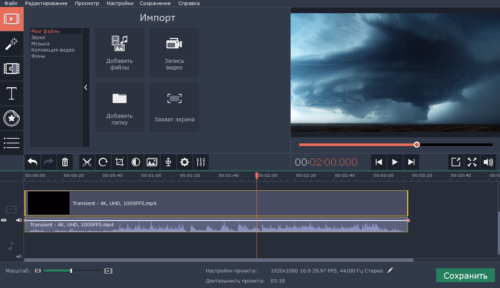
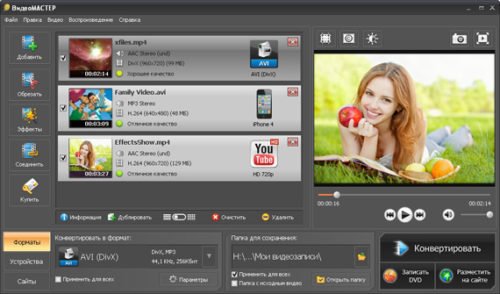
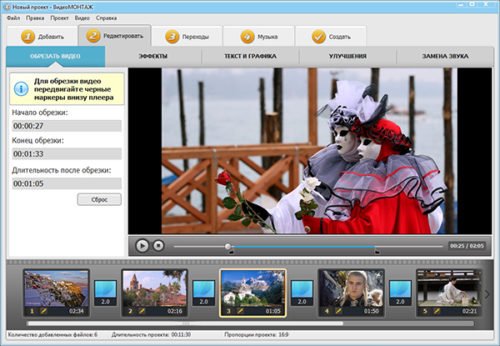
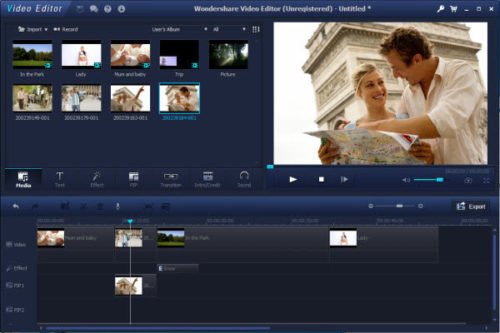
 Опубликовано в
Опубликовано в